1、网上下载ps外挂插件Eye Candy4000,此软件免费安装方法非常简单,在此不在赘诉。
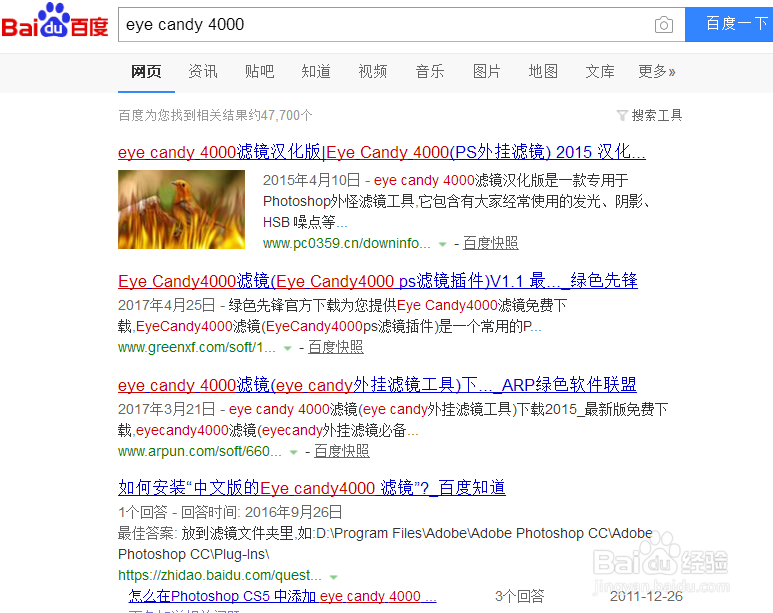
2、打开PS,按快捷键ctrl+N或者点击文件菜单里面的新建。建立一个分辨率为72像素/英寸的画布。

3、按快捷键T或者点击工具条上的字体工具开始输入文字
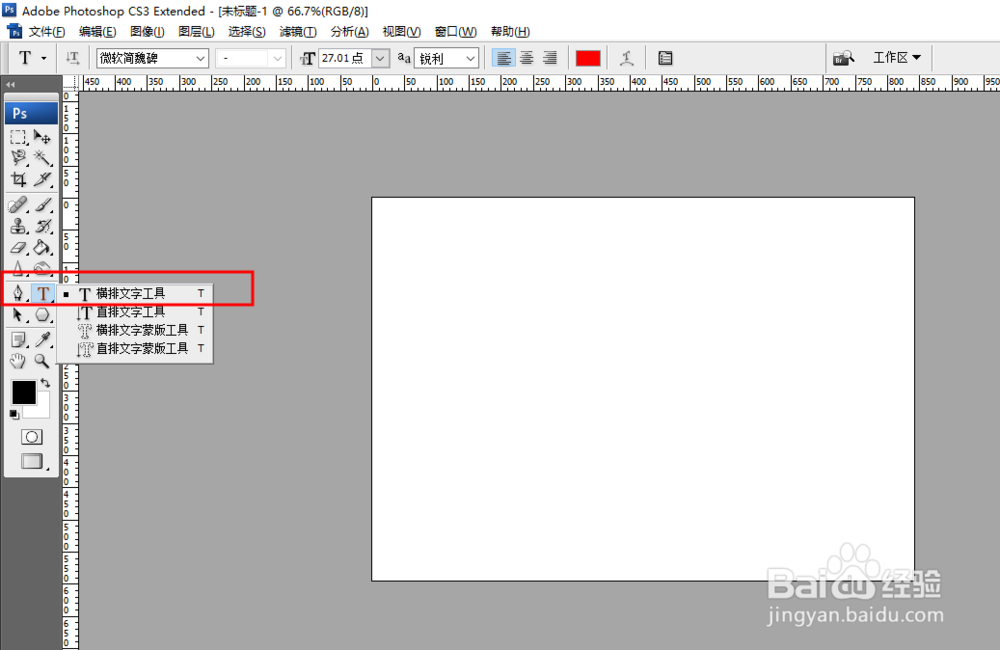
4、输入(金属字体)四个字根据自己喜欢的字体类型选择字体,我选择了一个系统自询骆帘呦带的黑体。把字体颜色尽量调成灰黑色。
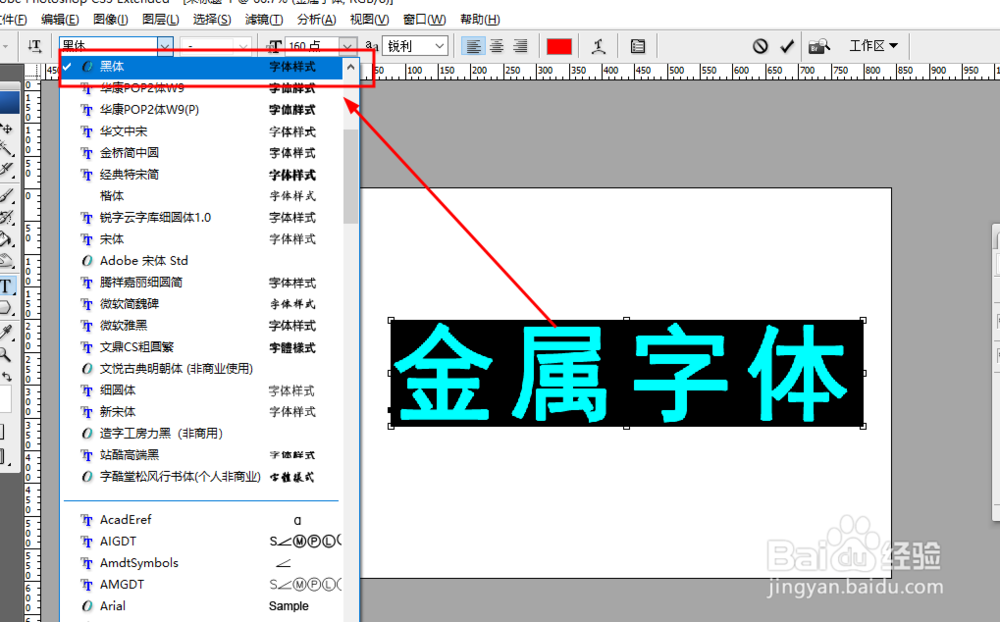
5、在图层面板,选中字体图层,点击右键,栅格化文字
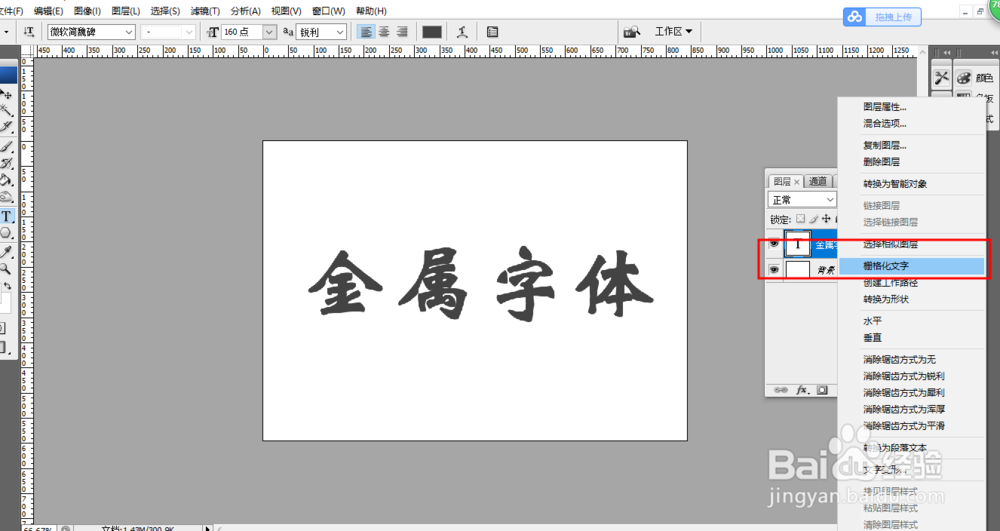
6、点击滤镜菜单里的已安装插件Eye candy4000,然后选择烙合金
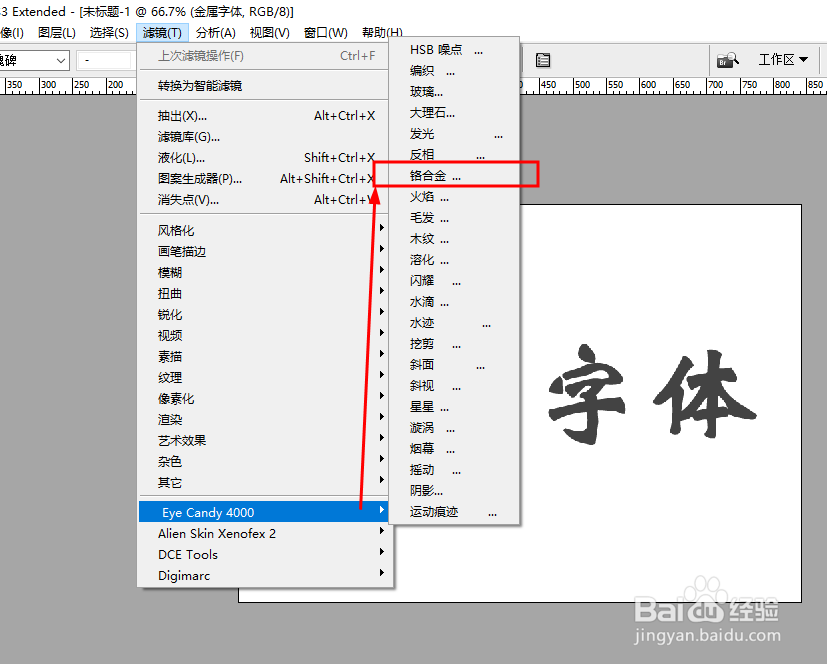
7、在弹出的对话框中字体已经变成了金属字体。调节基本参数

8、调节光线参数,用吸管吸取自己喜欢的颜色,边调边观察。

9、调节斜面参数,边调边观察,直到达到自己满意为止。

10、全部参数调节满意后,点击确定,就出现了自己喜欢的字体。最后再加上自己喜欢的背景,就OK了!是不是很简单呢?

